今回は、「PRODUCT関数」と「SUMPRODUCT関数」で複数の数値の積とその和を求める方法についてご紹介します。
「PRODUCT関数」と「*」を使った通常の掛け算との違いも解説していますので、ぜひ参考にしてみてください。
PRODUCT関数
PRODUCT関数とは
「PRODUCT関数」は、数学/三角関数と呼ばれる関数です。
「PRODUCT関数」は積を求める関数ですが、「*」を使った掛け算となにが違うか確認しておきましょう!
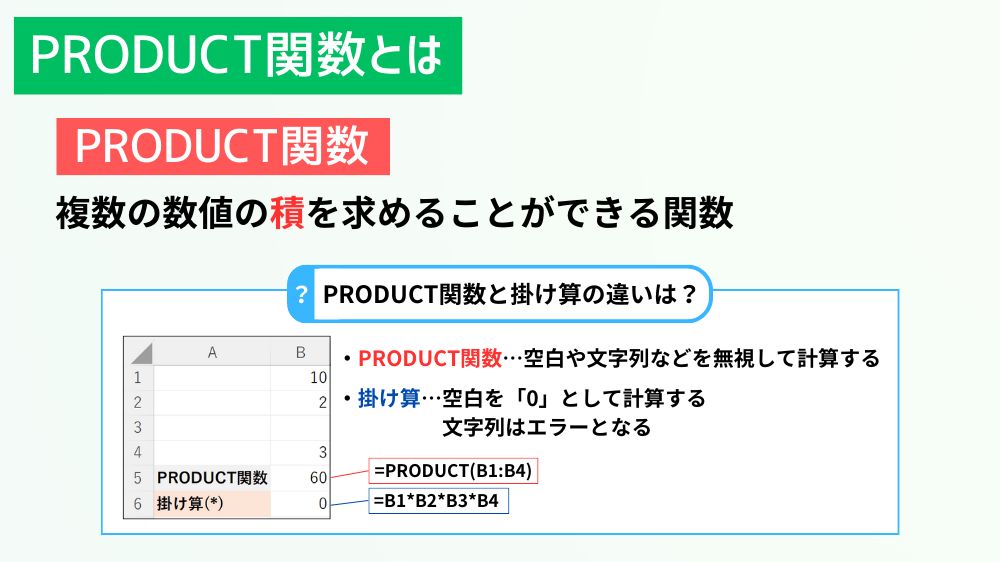
PRODUCT関数
複数の数値の積を求めることができる
PRODUCT関数と掛け算の違いは?
・PRODUCT関数…空白や文字列などを無視して計算する
・掛け算…空白を「0」として計算する
文字列はエラーとなる
データに空白があった場合、掛け算は空白を「0」として計算してしまうため、結果が必ず「0」になってしまうことに注意しましょう!
PRODUCT関数の使い方
「PRODUCT関数」の使い方について見ていきましょう。
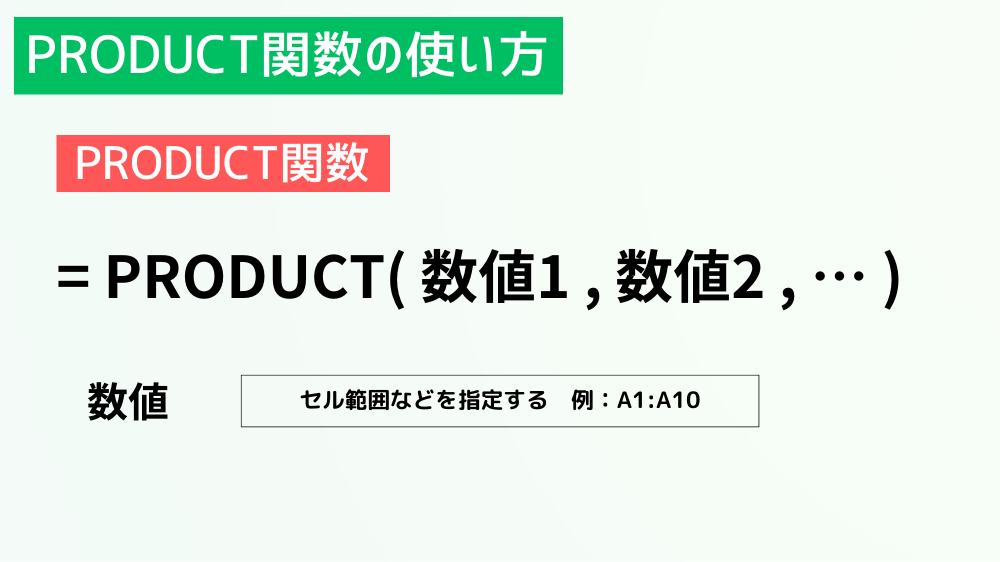
PRODUCT関数
数値
セル範囲などを指定する
使用例
ここからは、実際にExcelの画面を見ながら「PRODUCT関数」の使い方について学んでいきましょう。
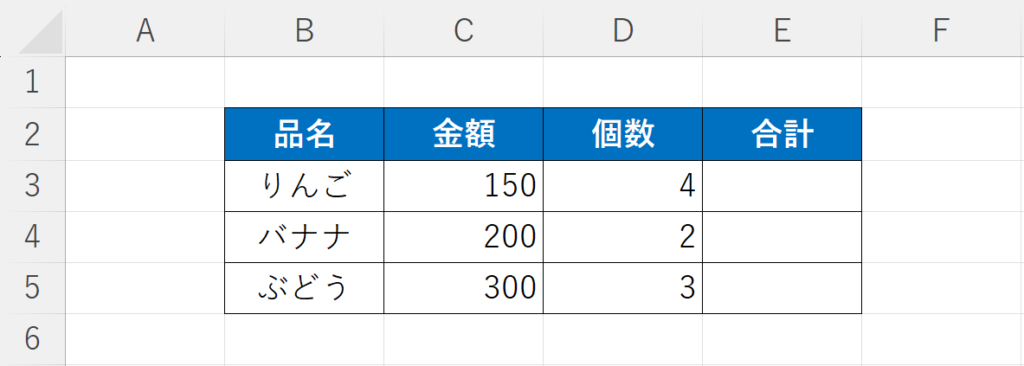
例として、各品の合計金額(金額と個数の積)を求めたいと思います。
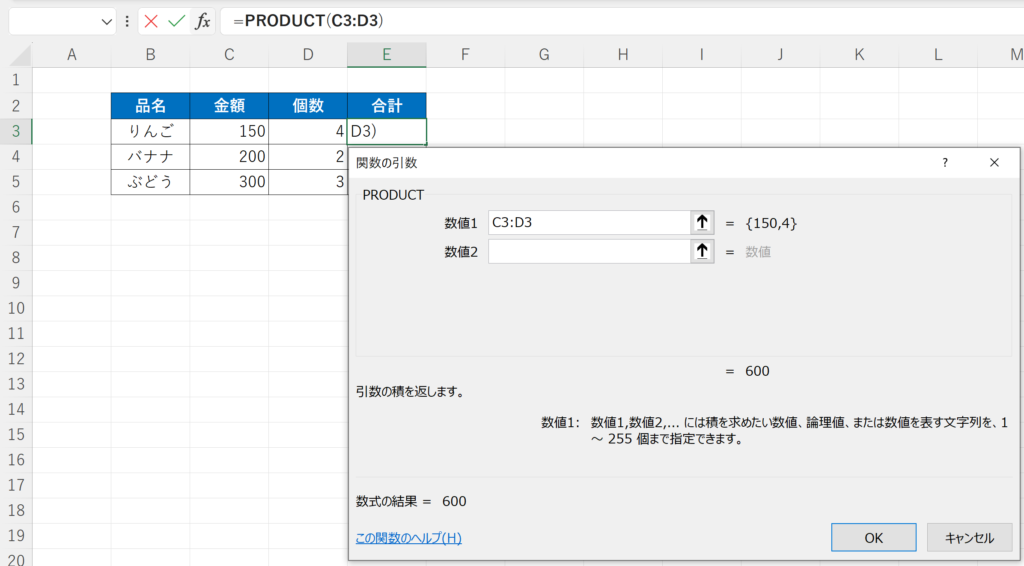
「PRODUCT関数」の中身はこちらになります。
数式 「=PRODUCT(C3:D3)」
数値1 「C3:D3」
数式が入力出来たら、オートフィルを行いましょう。
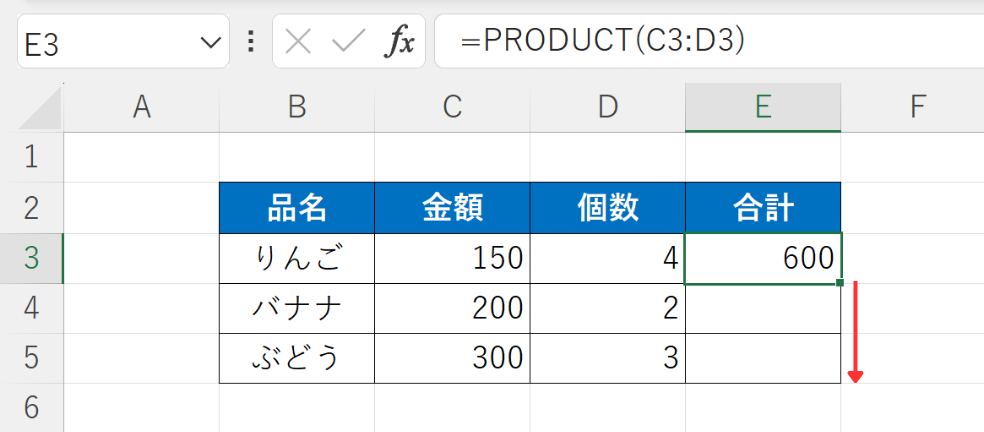
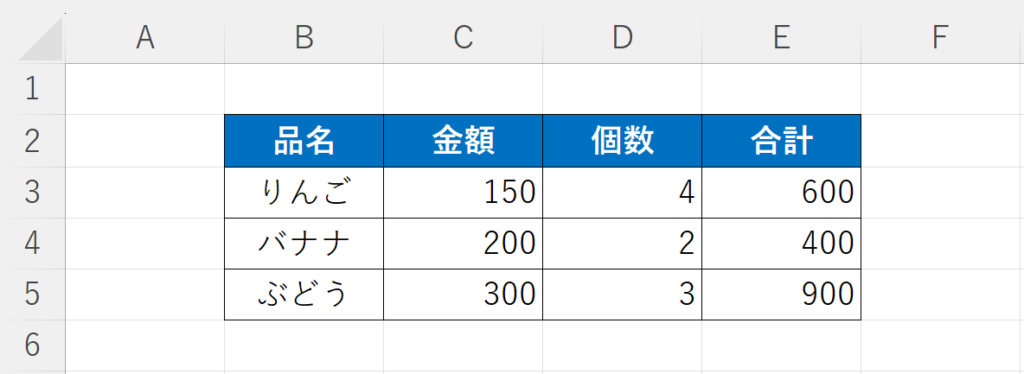
処理が実行され、各品の合計金額が表示されました。
今回は空白や文字列がなかったため、通常の掛け算と同じ結果となります。
SUMPRODUCT関数
SUMPRODUCT関数とは
次に、「SUMPRODUCT関数」について見ていきましょう。
「SUMPRODUCT関数」も「PRODUCT関数」と同様に数学/三角関数と呼ばれる関数です。
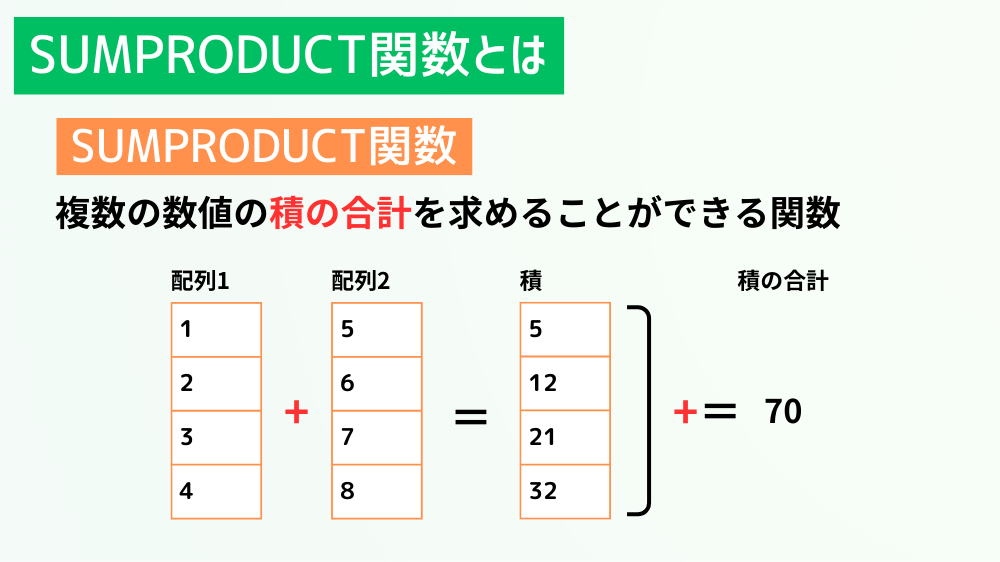
SUMPRODUCT関数
複数の数値の積の合計を求めることができる
SUMPRODUCT関数の使い方
「SUMPRODUCT関数」の使い方について見ていきましょう。
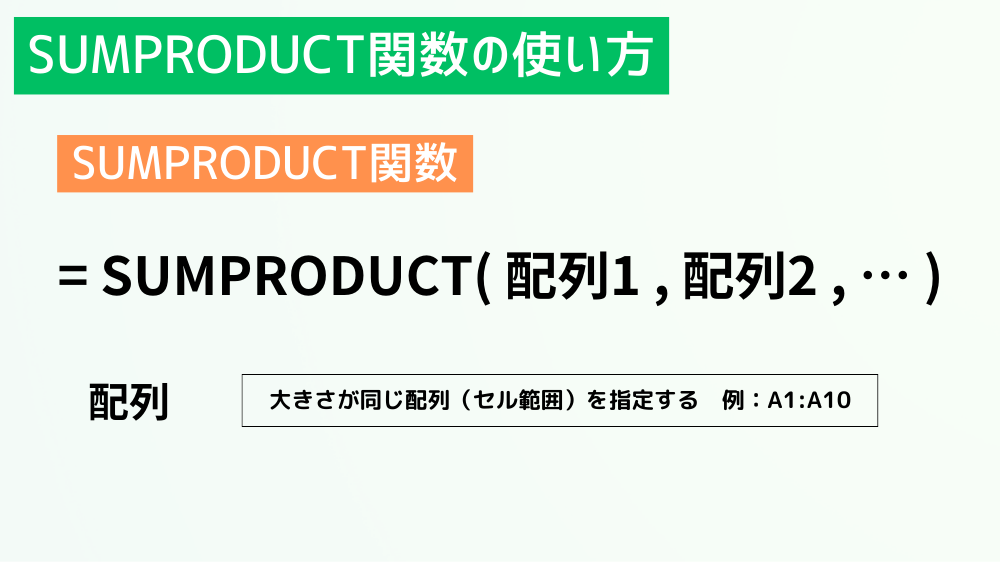
SUMPRODUCT関数
配列
大きさが同じ配列(セル範囲)を指定する
使用例
ここからは、実際にExcelの画面を見ながら「SUMPRODUCT関数」の使い方について学んでいきましょう。
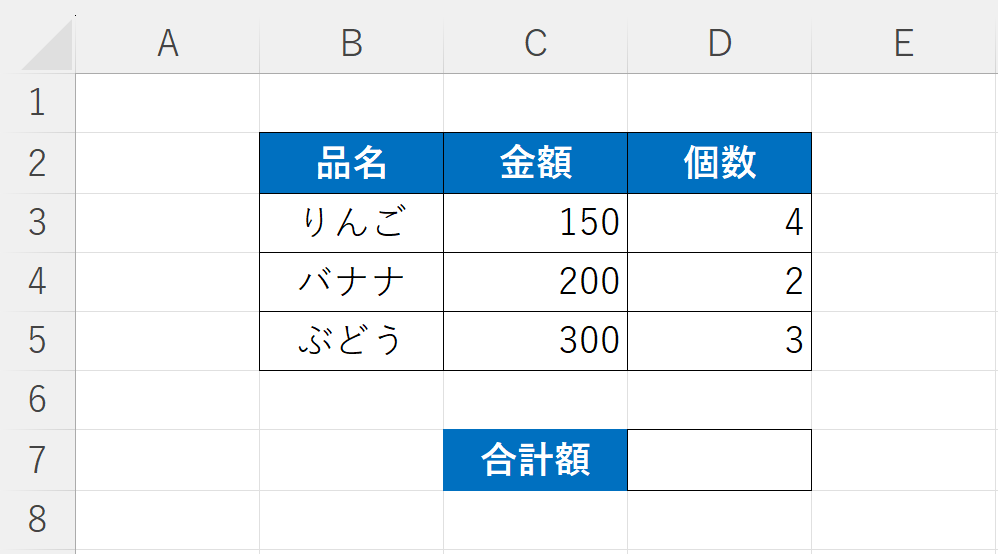
例として、各品の合計金額の和を求めたいと思います。
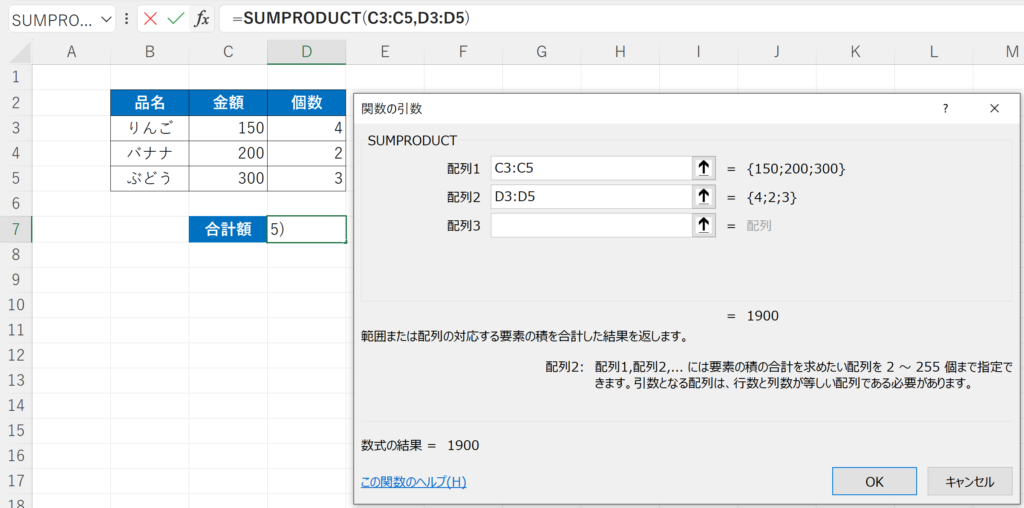
「SUMPRODUCT関数」の中身はこちらになります。
数式 「=SUMPRODUCT(C3:C5,D3:D5)」
配列1 「C3:C5」
配列2 「D3:D5」
数式が入力出来たら、OKまたはEnterキーを押します。
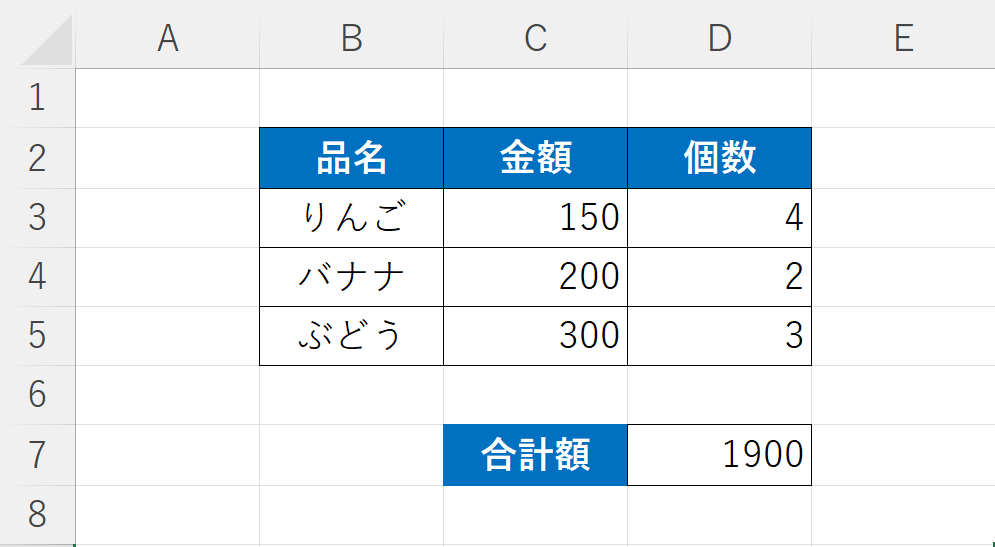
処理が実行され、各品の合計金額の和が求められました。
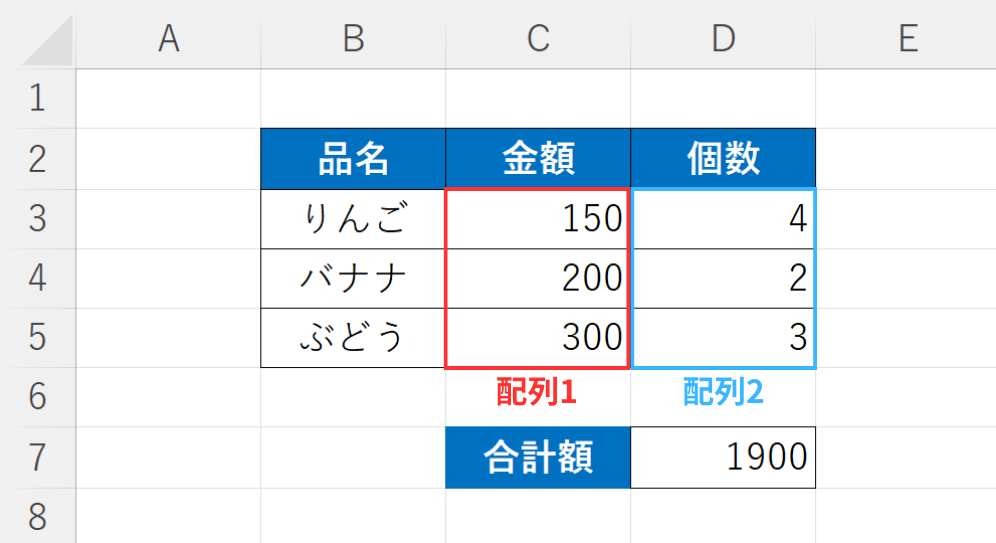
「SUMPRODUCT関数」で配列を指定する際に、注意すべき点があります。
それは、引数に指定した配列の大きさが同じでなければいけないことです。
大きさが異なるとエラーになってしまいますので、注意しましょう。
今回は「SUMPRODUCT関数」を使って配列の積の和を求めましたが、Excel2021またはExcel365では、SUM関数で同様の計算を行うことができます。これは、スピル機能によって可能になっています。
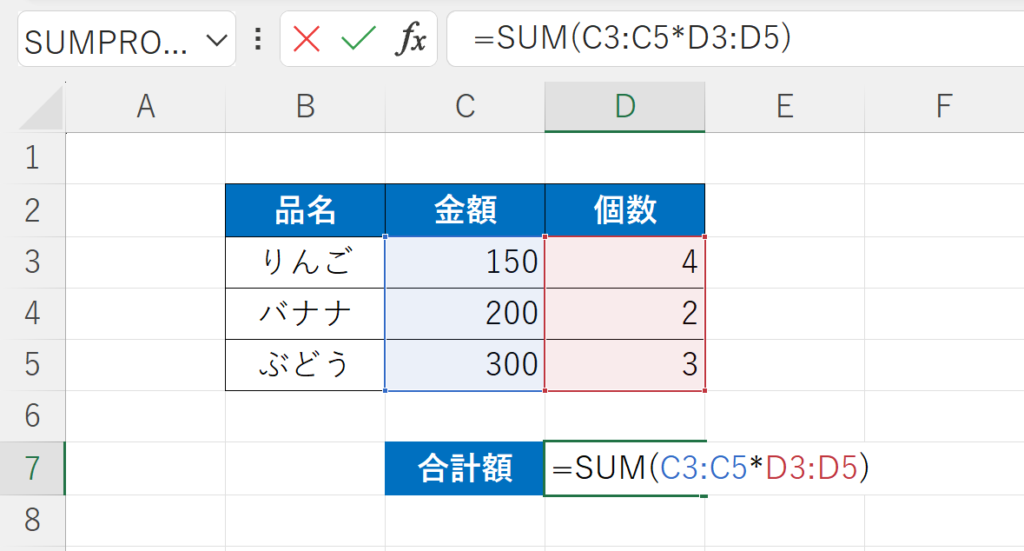
SUM関数の中身はこちらになります。
数式 「=SUM(C3:C5*D3:D5)」
数値1 「C3:C5*D3:D5」
これでも、先ほどの例と同様の結果が得られます。
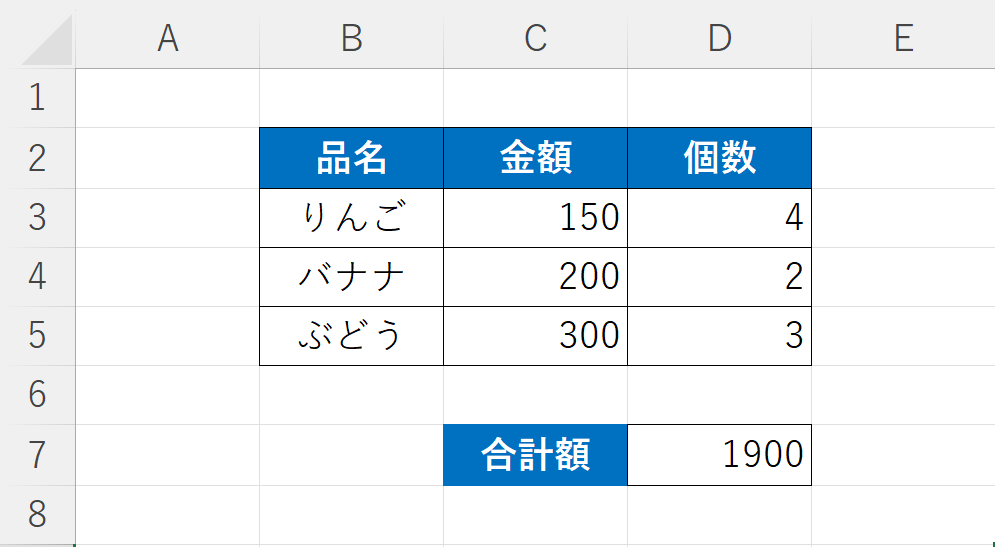
Excel2021またはExcel365をお使いの方は、こちらのやり方もぜひ試してみてください!
今回は、数学/三角関数である「PRODUCT関数」と「SUMPRODUCT関数」について画像を交えて、分かりやすく解説させていただきました。
通常の掛け算では得られない結果や配列の積の和を簡単に求めることができるため、参考にしてみてください!
Excelのオススメ教材はこちら!






